RHEL 7.x'te Oracle 12c Sürüm 2 Grid ve RAC Veritabanını Dağıtma
요약: RHEL 7.x'te Oracle 12c Sürüm 2 Grid ve RAC Veritabanını Dağıtma işlemine yardımcı adımlar ve görüntüler
지침
1. Yazılım ve Donanım Gereksinimleri
1.1. Donanım Gereksinimleri
- Oracle, en az 8 GB fiziksel bellek gerektirir
- Takas alanı, sisteme ayrılan RAM miktarıyla orantılıdır
| RAM | Takas alanı |
| 1,5 GB ile 16 GB arasında | RAM boyutuyla eşit miktarda |
| 16 GB'den fazla | 16 GB |
 HugePages'ı etkinleştirirseniz takas alanını hesaplamadan önce kullanılabilir RAM'den HugePages'a ayrılan bellek miktarını düşmelisiniz
HugePages'ı etkinleştirirseniz takas alanını hesaplamadan önce kullanılabilir RAM'den HugePages'a ayrılan bellek miktarını düşmelisiniz
- Aşağıdaki tabloda, Oracle kurulumu için gerekli disk alanı açıklanmaktadır
| Yazılım Yükleme Konumu | Minimum Disk Alanı Gereksinimleri |
| Grid Altyapısı Home Dizini | En az 8 GB disk alanı |
| Oracle Veritabanı Home Dizini | En az 6,4 GB disk alanı |
| Paylaşılmış depolama disk alanı | Veritabanı ve Flashback Kurtarma Alanı |
- Oracle'ın geçici alanı (/tmp), en az 1 GB olmalıdır
- Oracle Universal Installer'ı (OUI) düzgün şekilde görüntülemek üzere 1024 x 768 çözünürlüğü destekleyen bir monitör
1.2 Ağ Gereksinimleri
- Her düğümün en az üç ağ arabirim kartı (NIC'ler) içermesi önerilir. Oracle RAC kümesinin yüksek kullanılabilirliğini sağlamak üzere ortak ağ için bir NIC ve özel ağ için iki NIC. Kümede Otomatik Depolama Yönetimi (ASM) kullanılacaksa en az bir Oracle ASM ağı gerekir. ASM ağı, ağ arabirimini özel bir ağla paylaşabilir.
- Ortak, Özel ve ASM arabirim adları, tüm düğümlerde aynı olmalıdır. Örneğin, birinci düğümde ortak arabirim olarak em1 kullanılıyorsa diğer tüm düğümler, ortak arabirim olarak em1'in kullanımını gerektirir
- Her bir düğüm için tüm ortak arabirimler, küme içindeki bütün düğümlerle iletişim kurabilmelidir.
- Her bir düğüm için tüm özel arabirimler ve ASM arabirimleri, küme içindeki bütün düğümlerle iletişim kurabilmelidir
- Her düğümün ana bilgisayar adı RFC 952 standardına (www.ietf.org/rfc/rfc952.txt) uygun olmalıdır. Alt çizgi ("_") içeren ana bilgisayar adlarına izin verilmez
1.3. İşletim Sistemi Gereksinimleri
- Red Hat Enterprise Linux (RHEL) 7.x (Kernel 3.10.0-693.el7.x86_64 veya üstü)
1.3.1. İşletim Sistemi Disk Bölümü
En az 1,2 TB kullanılabilir alana sahip yerel HDD'lerde bir başlatma dosyası kullanarak RHEL 7'yi yüklerken aşağıdaki disk bölümü düzeni girişleri önerilir
part /boot --asprimary --fstype="xfs" --ondisk=sda --size=1024
part pv.1 --size=1 --grow --ondisk=sda --asprimary
volgroup rhel7 pv.1
logvol / --name=root --fstype=xfs --vgname=rhel7 --size=51200
logvol swap --fstype swap --name=swap --vgname=rhel7 --size=17408
logvol /home --name=home --fstype=xfs --vgname=rhel7 --size=51200
logvol /var --name=var --fstype=xfs --vgname=rhel7 --size=20480
logvol /opt --name=opt --fstype=xfs --vgname=rhel7 --size=20480
logvol /tmp --name=tmp --fstype=xfs --vgname=rhel7 --size=5120
logvol /u01 --name=u01 --fstype=xfs --vgname=rhel7 --size=1 --grow
2. Oracle Yüklemesi için Sunucuları Hazırlama
Grid'i ve veritabanını yüklemeden önce Oracle veritabanı yükleme ortamını belirleyen aşağıdaki dağıtım komut dosyalarının Dell EMC'den
yüklendiğinden emin olun.
2.1. Sistemleri Red Hat Network (RHN)/Unbreakable Linux Network (ULN) Deposuna bağlama
Herhangi bir GRID/DB yüklemesi yapmadan önce tüm ön koşul rpm'lerinin yüklenmesi gerekir.
1. Adım:
- rhel-7-server-optional-rpms
- rhel-7.x
GRID/DB yüklemesi yapmak için bağımlılık RPM'lerinin geri kalanını otomatik olarak yüklemek üzere yerel bir yum deposu ayarlayın
- Önerilen yapılandırma, dosyaları bir Apache sunucusu (paket adı: httpd) kullanarak http üzerinden sunmaktır. Bu bölümde, yerel dosya sistemi depolama alanındaki depo dosyalarını barındırma konusu açıklanmaktadır. Depo dosyalarını barındırmak için başka seçenekler mevcut olsa da bunlar bu belgenin kapsamı dışındadır. Hızlı ve basit bakım için yerel dosya sistemi depolama alanının kullanılması kesinlikle önerilir.
mkdir /media/myISO
mount -o loop myISO.iso /media/myISO
- Http daemon'ı yüklemek ve yapılandırmak üzere DVD görüntüsünü yerel olarak kullanacak diğer tüm makineler için depoyu barındıracak makineyi yapılandırın. /etc/yum.repos.d/local.repo dosyasını oluşturun ve aşağıdakileri girin:
[local]
name=Local Repository
baseurl=file:///media/myISO
gpgcheck=0
enabled=0
- Şimdi aşağıdaki komutla Apache hizmeti daemon'ını yükleyerek bağımlılık çözümü için yerel depoyu da geçici olarak etkinleştireceğiz:
yum -y install httpd --enablerepo=local
- Apache'yi depo dışında işlev görecek şekilde kullanmak için DVD'nin içeriğini yayınlanan bir web dizinine kopyalayın. Aşağıdaki komutları kök komutu olarak çalıştırın (myISO'yu ISO adınızla değiştirdiğinizden emin olun):
cp -R /media/myISO/* /var/www/html/myISO
- Bu adım yalnızca SELinux'ı depoyu barındıran sunucuda çalıştırıyorsanız gereklidir. Aşağıdaki komutun kök olarak çalıştırılması gerekir ve uygun SELinux bağlamını kopyalanan dosyalara geri yükler:
- Son adım depoyu barındıran sunucunun DNS adını veya IP'sini almaktır. Barındıran sunucunun DNS adı veya IP'si, istemci sunucusunda yum deposu depo dosyanızı yapılandırmak için kullanılır. Aşağıda RHEL 7.x Sunucu ortamını kullanan bir yapılandırma örneği listelenmiştir ve bu /etc/yum.repos.d/myRepo.repo yapılandırma dosyasında tutulur
[myRepo]
name=RHEL 7.x Base ISO DVD
baseurl= http://reposerver.mydomain.com/myISO
enabled=1
gpgcheck=0
- Rpm'lerin kopyalandığı dizinde rpm veya yum komutunu kullanarak compat-libstdc++ rpm'yi manuel olarak yükleyin.
Ex: rpm -ivh
yum localinstall -y
3. Adım:
- Aşağıdaki komutu çalıştırarak compat-libstdcc++ rpm'leri yükleyin
yum install –y compat-libstdc++.i686
yum install –y compat-libstdc++.x86_64
- RH için RHEL7.x Üzerinde Oracle 12cR2 İçin Dell EMC Dağıtım RPM'leri (İngilizce) makalesine giderek Dell tarafından sağlanan rpm'leri GRID/DB yüklemelerinin yapılacağı sunuculara indirin/kopyalayın. RPM listesi aşağıdaki gibi olup yalnızca gerekli RPM'leri indirmeniz önerilir
dell-redhat-rdbms-12cR2-preinstall-2018.06-1.el7.noarch.rpm
dell-redhat-rdbms-utilities-2018.06-1.el7.noarch.rpm
dell-redhat-rdbms-12cR2-preinstall-2018.06-1.el7.noarch.rpm, aşağıdakileri işlemleri yapmak üzere tasarlanmıştır
- grub2.cfg içinde transparent_hugepages öğesini devre dışı bırakma
- grub2.cfg içinde numa öğesini devre dışı bırakma
- oinstall ve dba Oracle kullanıcı ve gruplarını oluşturma
- sysctl kernel parametrelerini belirleme
- Oracle kullanıcısı için kullanıcı sınırları (nofile, nproc, stack) belirleme
- /etc/sysconfig/network dosyasında NOZEROCONF=yes olacak şekilde belirleme
- asmadmin, asmdba, asmoper, backupdba, dgdba, kmdba şeklindeki grid kullanıcısı ve gruplarını oluşturma
- Grid kullanıcısı için kullanıcı sınırlarını (nofile, nproc, stack) belirleme.
- sysctl kernel parametrelerini belirleme
- Kullanıcı oturumu kapatıldıktan sonra kullanıcılar için ayarlanan semaforların kaybolmamasını sağlamak için RemoveIPC=no olacak şekilde ayarlama
- Bu iki rmp'yi yükleyin
yum localinstall –y dell-redhat-rdbms-utilities-2018.06-1.el7.noarch.rpm
2.2. Ağ Ayarlarını Yapma
2.2.1. Ortak Ağ
Her bir düğümde ortak ağı yapılandırmak için:
- Kök olarak oturum açın.
- /etc/sysconfig/network-scripts yoluna gidin ve # işaretinin ağ aygıtı sayısını belirttiği ifcfg-em# dosyasını düzenleyin
NAME="Oracle Public" (AD="Oracle Ortak")
DEVICE= "em1" (AYGIT= "em3")
ONBOOT=yes (ÖNYÜKLEMEDE=evet)
TYPE= Ethernet (TÜR= Ethernet)
BOOTPROTO=static (ÖNYÜKLEME PROTOKOLÜ=statik)
IPADDR=<yönlendirilebilir IP adresi>
NETMASK=<ağ maskesi> (AĞ MASKESİ=<ağ maskesi>)
GATEWAY=<ağ_geçidi_IP_adresi> (AĞ GEÇİDİ=<ağ_geçidi_IP_adresi>)
- Aşağıdaki komut aracılığıyla ana bilgisayar adını ayarlayın
hostnamectl set-hostname <ana-bilgisayar-adı>
Burada <ana-bilgisayar-adı>, kurulum için kullandığımız ana bilgisayar adıdır
- Ağ hizmetini yeniden başlatmak için service network restart (hizmet ağını yeniden başlat) komutunu yazın
- IP adreslerinin doğru şekilde ayarlandığını onaylamak için ipconfig (ip yapılandırma) yazın
- Ağ yapılandırmanızı kontrol etmek için kümenin bir parçası olmayan LAN'daki istemciden her ortak IP adresine ping gönderin
- Ortak ağın çalıştığını doğrulamak için her bir düğüme bağlanın. secure shell (ssh) komutunun çalıştığını doğrulamak için ssh yazın
2.2.2. Özel Ağ
Aşağıdaki örnekte, yeni bir Oracle 12c Grid Altyapısı kurulumunda HAIP'i kullanarak yedekli ara bağlantıyı etkinleştirmeye yönelik adım adım talimatlar sağlanmaktadır
- X'in em aygıtı sayısını temsil ettiği ve ağ bağdaştırıcılarının ifcfg-emX yapılandırma dosyalarının özel ara bağlantınız için kullanacağı /etc/sysconfig/network-scripts/ifcfg-emX dosyasını düzenleyin.
DEVICE=em2
BOOTPROTO=static
HWADDR=
ONBOOT=yes
NM_CONTROLLED=yes
IPADDR=192.168.1.140
NETMASK=255.255.255.0
DEVICE=em3
HWADDR=
BOOTPROTO=static
ONBOOT=yes
NM_CONTROLLED=yes
IPADDR=192.168.1.141
NETMASK=255.255.255.0
- İki yapılandırma dosyasını da kaydettiğinizde aşağıdaki komutları kullanarak ağ hizmetinizi yeniden başlatın
nmcli connection reload
nmcli device disconnect em2
nmcli connection up em2
- Değiştirilen her arabirim için bu adımları tekrarlayın.
- Yukarıdaki adımlar tamamlandığında sisteminiz, Oracle Grid Altyapısı yükleyicisini kullanarak HAIP'i etkinleştirmeye hazır olacaktır. Tüm Oracle önkoşullarını tamamlayıp Oracle'ı yüklemeye hazır olduğunuzda "Network Interface Usage" (Ağ Arabirimi Kullanımı) ekranında "private" (özel) arabirimler olarak em2 ve em3'ü seçmeniz gerekir
- Bu adım, Oracle Grid Altyapınız başarılı bir şekilde tamamlandığında ve çalışmaya başladığında yedekli ara bağlantıyı etkinleştirir
2.2.3. Oracle Flex ASM Ağı
Oracle Flex ASM, ya Oracle Clusterware ile aynı özel ağları ya da kendi bağlı özel ağlarını kullanır. Her ağ, ORTAK veya ÖZEL+ASM ya da ÖZEL veya ASM olarak sınıflandırılabilir
2.2.4. IP Adresi ve Ad Çözümlemesi Gereksinimleri
Aşağıdaki seçeneklerden biri kullanılarak küme düğümlerinin IP adresi yapılandırılabilir
- Etki Alanı Adı Sunucusu (DNS)
2.2.4.1. Etki Alanı Adı Sunucusu (DNS)
Oracle'ı kullanarak bir Oracle 12c RAC kurmak için (GNS olmadan):
Aşağıdaki tabloda, bir kümedeki farklı arabirimler, IP adresi ayarları ve çözümlemeler açıklanmaktadır
|
Arabirim
|
Tür
|
Çözüm
|
|
Herkese Açık
|
Statik
|
DNS
|
|
Özel
|
Statik
|
Gerekli değil
|
|
ASM
|
Statik
|
Gerekli değil
|
|
Düğüm Sanal IP'si
|
Statik
|
Gerekli değil
|
|
SCAN Sanal IP'si
|
Statik
|
Gerekli değil
|
Bir DNS sunucusunu yapılandırma
DNS'i kullanarak Oracle 12c kümesi için bir DNS sunucusundaki değişiklikleri yapılandırmak için (GNS olmadan):
DNS sunucusundaki SCAN ADI çözümlemesini yapılandırın. Çevrimsel Sıralı ilkesini kullanarak DNS sunucusunda yapılandırılan bir SCAN ADI, üç ortak IP adresine çözümleme yapmalıdır (önerilen) ancak minimum gereksinim, tek bir ortak IP adresidir
Örneğin;
scancluster IN A 192.0.2.1
IN A 192.0.2.2
IN A 192.0.2.3
Burada "scancluster", Oracle Grid kurulumu sırasında sağlanan SCAN ADI'dır
Bir DNS İstemcisini yapılandırma
Ad çözümlemesi için küme düğümlerinde yapılması gereken değişiklikleri yapılandırmak için:
- DNS sunucusuna çözümlenebilen ad sunucusu girişlerini dahil etmek için kümedeki düğümlerde, resolv.conf öğesini yapılandırmanız gerekir.
nmcli connection modify ipv4.dns ipv4.dns-search
- Sıra yapılandırması olan /etc/nsswitch.conf öğesinin, ad hizmeti sırasını kontrol ettiğini doğrulayın. Bazı yapılandırmalarda NIS, Oracle SCAN adresi çözümlemesi ile sorunlara neden olabilir. NIS girişini arama listesinin en sonuna yerleştirmeniz önerilir.
Örneğin; hosts: dns files nis
3. Oracle RAC Kurulumu İçin Paylaşılmış Depolama Alanı Hazırlama
Oracle RAC; Oracle Küme Kayıt Defterinizi (OCR), çekirdek disklerinizi, Oracle Veritabanı dosyalarınızı ve Flash Kurtarma Alanınızı (FRA) depolamak üzere paylaşılmış LUN'lar gerektirir. Aşağıdaki tabloda, Oracle 12c Veritabanı için genel olarak önerilen depolama birimi tasarımı gösterilmiştir
| Veritabanı Birimi Türü/Amacı | Birim Sayısı | Birim Boyutu |
| OCR/VOTE | 3 | Her biri 50 GB |
| DATA | 4 | Her biri 250 GB |
| REDO2 | 2 | Her biri en az 50 GB |
| FRA | 1 | 100 GB |
| TEMP | 1 | 100 GB |
1 – Veritabanınıza göre her bir birim boyutunu ayarlayın; 2 – Her biri en az bir depolama birimine sahip olmak üzere en az iki REDO ASM disk grubu önerilir; 3 – İdeal olarak kullanılabilir depolama kapasitesi izin verirse boyut, veritabanı boyutunun 1,5 katı olmalıdır
kalıcı ad bağlama için önerilir
3.1. XtremIO depolaması için Aygıt Eşleyici Çoklu Yolunu Ayarlama
Aygıt Eşleyici Çoklu Yolunun amacı performansı iyileştirmek ve tutarlı bir adlandırma sağlamak için birden çok G/Ç yolunu etkinleştirmektir. Çoklu yol bunu, G/Ç yollarınızı bir aygıt eşleyicide birleştirerek ve G/Ç için uygun şekilde yük dengeleme yaparak gerçekleştirir. Bu bölümde Dell PowerEdge sunucunuzda aygıt eşleyici çoklu yolunuzu nasıl ayarlayacağınız hakkında en iyi uygulamalar sağlanmaktadır. Aygıt eşleyici ve çok yollu sürücünüzün en az aşağıda gösterilen sürümde veya daha üstü bir sürümde olduğunu doğrulayın:
- rpm -qa | grep device-mapper-multipath
device-mapper-multipath
- mpathconf –enable komutu ile çoklu yolu etkinleştirin
- /etc/multipath.conf dosyasını aşağıdaki şekilde değiştirerek XtremIO çoklu yolunu yapılandırın
device {
vendor XtremIO
product XtremApp
path_grouping_policy multibus
path_checker tur
path_selector "queue-length 0"
rr_min_io_rq 1
user_friendly_names yes
fast_io_fail_tmo 15
failback immediate
}
- İlgili scsi_id ile her bir birime uygun, kullanıcı dostu adlar ekleyin. scsi_id'leri aşağıdaki komutla elde edebiliriz:
/usr/lib/udev/scsi_id -g -u -d /dev/sdX
- /etc/multipath.conf dosyanızdaki çoklu yol bölümünü bulun. Bu bölümde tüm düğümlerinizde tutarlı bir adlandırma kuralını sürdürmek için her birimin scsi_id'sini ve bir diğer ad sağlayın. Aşağıda bir örnek gösterilmiştir:
multipaths {
multipath {
wwid <birim 1 için adım 4 çıktısı>
alias birim1_için_ad
}
multipath {
wwid <birim 2 için adım 4 çıktısı>
alias alias_of_volume2
}
}
- Çoklu yol daemon hizmetinizi aşağıdaki komutu kullanarak yeniden başlatın:
Service multipathd restart
- Çoklu yol birimi diğer adlarınızın düzgün şekilde görüntülendiğini doğrulayın
multipath -ll
- Tüm düğümler için bütün adımları tekrarlayın
3.2. Paylaşılan Diski Bölümleme
Bu bölümde diskin tamamına yayılan bir birimde/sanal diskte tek bir bölüm oluşturmak için ayrılmış yardımcı programın nasıl kullanılacağı açıklanmaktadır.
Aygıt eşleyici kullanılarak ayarlanmış her bir veritabanı birimini aşağıdaki komutu çalıştırarak bölümleyin:
$> parted -s /dev/mapper/<volume1> mklabel msdos
$> parted -s /dev/mapper/<volume1> primary 2048s 100%
Tüm gerekli birimler için bu işlemi tekrarlayın
-
Tüm birimler için yukarıdaki adımları tekrarlayın ve multipathd'yi diğer bütün düğümlerde yeniden başlatın
systemctl restart multipathd.service
-
Yeni oluşturulmuş bölüm düzgün şekilde görüntülenmiyorsa sistemi yeniden başlatın
3.3 Disk izinleri ve kalıcılık için udev Kurallarını kullanma
Red Hat Enterprise Linux 7.x, sistemin aygıt düğümlerinin izinlerini düzgün yönetmesini sağlamak için udev kurallarını kullanma özelliğine sahiptir. Bu örnekte, işletim sistemi tarafından keşfedilen LUN'larımız/birimlerimiz için gerekli izinleri doğru şekilde ayarlıyoruz. udev kurallarının numaralandırılmış sırada yürütüldüğüne dikkat etmek önemlidir. İzinleri ayarlamak için udev kuralları oluştururken lütfen 60- ön ekini ve dosya adının sonuna .rules ifadesini ekleyin.
- /etc/udev/rules.d altında bir 60-oracle-asmdevices.rules dosyası oluşturun
- Her blok aygıtının aşağıda gösterildiği gibi dosyada bir girişe sahip olduğundan emin olun
#---------------------start udev rule contents ------------------------#
KERNEL=="dm-*", ENV =="C1_OCR1p?", OWNER:="grid", GROUP:="asmadmin", MODE="0660"
KERNEL=="dm-*", ENV =="C1_OCR2p?", OWNER:="grid", GROUP:="asmadmin", MODE="0660"
KERNEL=="dm-*", ENV =="C1_OCR3p?", OWNER:="grid", GROUP:="asmadmin", MODE="0660"
KERNEL=="dm-*", ENV =="C1_DATA1p?", OWNER:="grid", GROUP:="asmadmin", MODE="0660"
KERNEL=="dm-*", ENV =="C1_DATA2p?", OWNER:="grid", GROUP:="asmadmin", MODE="0660"
KERNEL=="dm-*", ENV =="C1_DATA3p?", OWNER:="grid", GROUP:="asmadmin", MODE="0660"
KERNEL=="dm-*", ENV =="C1_DATA4p?", OWNER:="grid", GROUP:="asmadmin", MODE="0660"
KERNEL=="dm-*", ENV =="C1_REDO1p?", OWNER:="grid", GROUP:="asmadmin", MODE="0660"
KERNEL=="dm-*", ENV =="C1_REDO2p?", OWNER:="grid", GROUP:="asmadmin", MODE="0660"
KERNEL=="dm-*", ENV =="C1_FRA?", OWNER:="grid", GROUP:="asmadmin", MODE="0660"
KERNEL=="dm-*", ENV =="C1_TEMP?", OWNER:="grid", GROUP:="asmadmin", MODE="0660"
- Kuralı uygulamak için "udevadm trigger" (udevadm tetikleyici) komutunu çalıştırın.
- udev kurallarını tüm düğümlere kopyalayın ve kuralları uygulamak için udevadm tetikleyicisini çalıştırın
4. Küme için Oracle 12c Grid Altyapısını Yükleme
4.1 Tüm Düğümler İçin Sistem Saat Ayarlarını Yapılandırma
Kurulum prosedürü sırasında oluşabilecek hataları önlemek için tüm düğümleri aynı sistem saati ayarlarıyla yapılandırın. Oracle 12c'de yerleşik olan Küme Saati Eşitleme Hizmeti (CTSS) ile düğüm sistem saatinizi eşitleyin. CTSS'yi etkinleştirmek için aşağıdaki komutları verilen sırada kullanarak işletim sistemi ağ saati protokolü daemon (ntpd) hizmetini devre dışı bırakın:
-
systemctl stop chronyd.service
-
systemctl disable chronyd.service
-
mv /etc/chrony.conf /etc/ntp.chrony.orig
Aksi belirtilmedikçe aşağıdaki adımlar, küme ortamınızın birinci düğümü içindir.
- Kök olarak oturum açın.
- Bir grafik ortamında değilseniz startx yazarak X Pencere Sistemini başlatın
- Bir terminal penceresi açın ve xhost + yazın
- Oracle Grid Altyapısı ortamını bağlayın.
- Grid kullanıcısı olarak oturum açın. Örneğin; su - grid.
- Oracle Universal Installer'ı başlatmak için şu komutu yazın: /runInstaller
- Select Configuration Option (Yapılandırma Seçeneğini Belirle) penceresinde, Configure Grid Infrastructure for a Cluster (Küme için Grid Altyapısı Yapılandır) seçeneğini belirleyin ve Next (İleri) öğesine tıklayın

- Cluster Configuration (Küme Yapılandırma) penceresinde, Configure an Oracle Standalone Cluster (Oracle Bağımsız Kümesi Yapılandır) seçeneğini belirleyin ve Next (İleri) öğesine tıklayın.

- Grid Plug and Play Information (Grid Tak ve Kullan Bilgileri) penceresinde aşağıdaki bilgileri girin:
-
Cluster Name (Küme Adı): Kümeniz için bir ad girin
-
SCAN Name (SCAN Adı): Tüm küme için benzersiz olan DNS sunucusunda kayıtlı adı girin. SCAN adınızı ayarlama hakkında ayrıntılı bilgi için IP Adresi ve Ad Çözümlemesi Gereksinimleri bölümüne bakın.
-
SCAN Port (SCAN Bağlantı Noktası): Varsayılan 1521 bağlantı noktasını koruyun.
-

- Cluster Node Information (Küme Düğüm Bilgisi) penceresinde Oracle Grid Altyapısı tarafından yönetilmesi gereken ek düğümleri eklemek için Add (Ekle) öğesine tıklayın.
- Hub ve Leaf (Yaprak) kümesi üye düğümleri için Public Hostname (Ortak Ana Bilgisayar Adı) bilgisini girin
- Küme üye düğümünün Rolü için Node Role (Düğüm Rolü) öğesini girin.
- Kümedeki her düğüm için yukarıdaki 3 adımı tekrarlayın.

- SSH connectivity (SSH bağlantısı) öğesine tıklayın ve grid kullanıcısı için işletim sistemi parolasını girerek parolasız SSH bağlantısı yapılandırın; ardından Setup (Kurulum) öğesine tıklayın.
- Ok (Tamam) öğesine tıklayın ve sonraki pencereye geçmek için Next (İleri) öğesine tıklayın.
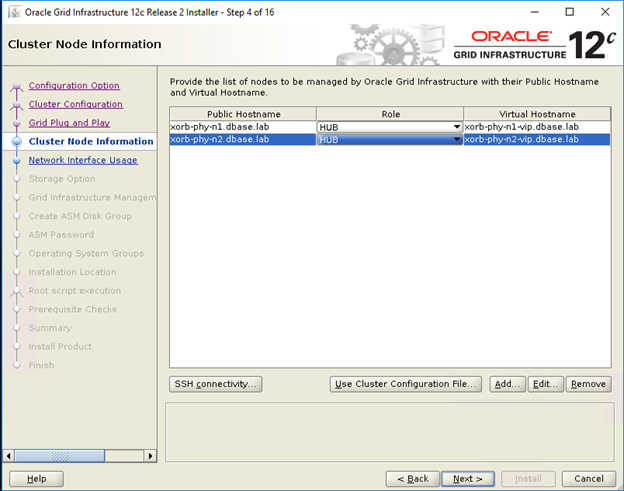
- Specify Network Interface Usage (Ağ Arabirimi Kullanımını Belirt) penceresinde, arabirim adları için doğru arabirim kullanım türlerinin seçildiğinden emin olun. "Use for" (Şunun için kullan) açılır listesinden gerekli arabirim türünü seçin. Mevcut seçenekler; Public (Ortak), Private (Özel), ASM ve ASM & private (ASM ve özel) şeklindedir. Next (İleri) öğesine tıklayın
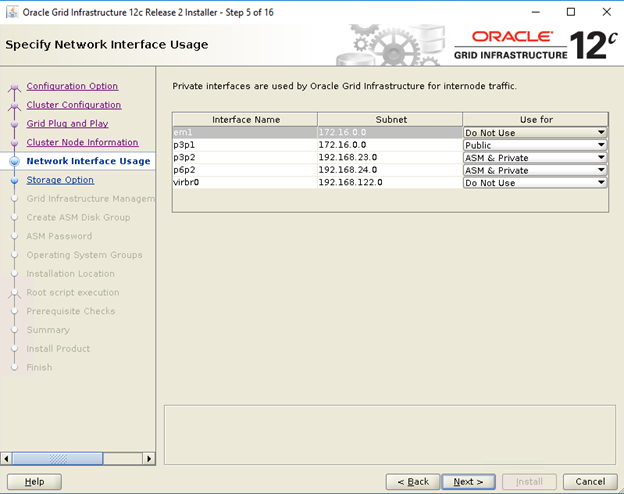
- Storage option information (Depolama seçeneği bilgisi) penceresinde Configure ASM using block devices (Blok aygıtları kullanarak ASM'yi yapılandır) öğesini seçin ve Next (İleri) öğesine tıklayın.
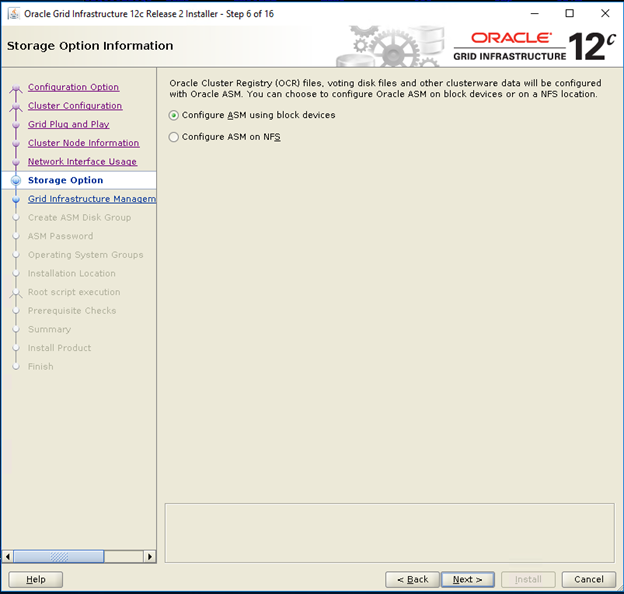
- Grid Infrastructure Management Repository Option (Grid Altyapı Yönetimi Depo Seçeneği) penceresinde, Configure Grid Infrastructure Management (Grid Altyapı Yönetimini Yapılandır) öğesi için No (Hayır) seçeneğini belirleyin ve Next (İleri) öğesine tıklayın.
- Create ASM Disk Group (ASM Disk Grubu Oluştur) penceresinde aşağıdaki bilgileri girin:
-
Disk Group Name (Disk Grubu Adı) — Bir ad girin. Ör.: OCR
-
Redundancy (Yedeklilik) — OCR ve voting (çekirdek) diskleriniz için beş ASM diski mevcut ise High (Yüksek) öğesini; üç ASM diski mevcut ise Normal öğesini veya bir ASM diski mevcut ise (önerilmez) External (Harici) öğesini seçin.
-

- ASM Password (ASM Parolası) penceresinde, Specify the passwords for these accounts (Bu hesaplar için parolaları belirt) öğesi altından ilgili seçeneği belirleyin ve parola için ilgili değerleri girin. Next (İleri) seçeneğine tıklayın.
- Failure Isolation Support (Arıza İzolasyonu Desteği) penceresinde, Do Not use Intelligent Platform Management Interface (Akıllı Platform Yönetimi Arabirimini Kullanma) (IPMI) öğesini seçin
- Management options (Yönetim seçenekleri) penceresinde default (varsayılan) öğesini seçin ve Next (İleri) öğesine tıklayın
- Privileged Operating Systems Groups (Ayrıcalıklı İşletim Sistemi Grupları) penceresinde şu seçimleri yapın:
-
Oracle ASM DBA (OSASM) Group [Oracle ASM DBA (OSASM) Grubu] için asmdba
-
Oracle ASM Operator (OSOPER) Group [Oracle ASM Operatör (OSOPER) Grubu] için asmoper
-
Oracle ASM Administrator (OSDBA) Group [Oracle ASM Yönetici (OSDBA) Grubu] için asmdba
-

- Specify Installation Location (Yükleme Konumunu Belirt) penceresinde, Dell Oracle utilities RPM içinde yapılandırıldığı şekilde Oracle Base (Oracle Ana Konumu) ve Software Location (Yazılım Konumu) değerlerini belirtin
- Oracle Ana Konumu -/u01/app/grid
- Yazılım Konumu - /u01/app/12.1.0/grid_1

- Create Inventory (Envanter Oluştur) penceresinde Envanter Dizininiz için konumu belirtin. Next (İleri) öğesine tıklayın
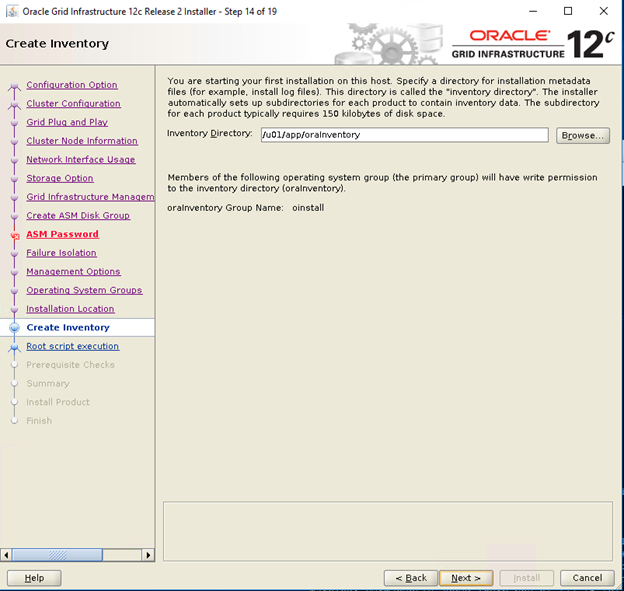
 Envanter Dizini için Dell Oracle utilities RPM'ye bağlı varsayılan konum, /u01/app/oraInventory şeklindedir
Envanter Dizini için Dell Oracle utilities RPM'ye bağlı varsayılan konum, /u01/app/oraInventory şeklindedir
- Root script execution configuration (Kök komut dosyası yürütme yapılandırması) penceresinde, Automatically run configuration scripts (Yapılandırma komut dosyalarını otomatik olarak çalıştır) seçeneğinin işaretini kaldırın ve Next (İleri) öğesine tıklayın
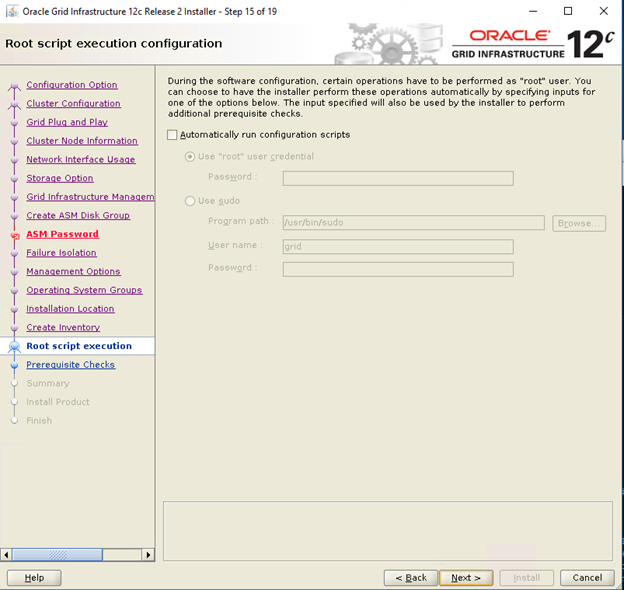
- Summary (Özet) penceresinde tüm ayarları doğrulayın ve Install (Yükle) öğesine tıklayın
- Install Product (Ürünü Yükle) penceresinde Grid Altyapısı Yüklemesinin durumunu kontrol edin
- Execute Configuration Scripts (Yapılandırma Komut Dosyalarını Yürüt) penceresinde, her iki düğüm için root.sh komut dosyalarını yürütün ve Ok (Tamam) öğesine tıklayın.
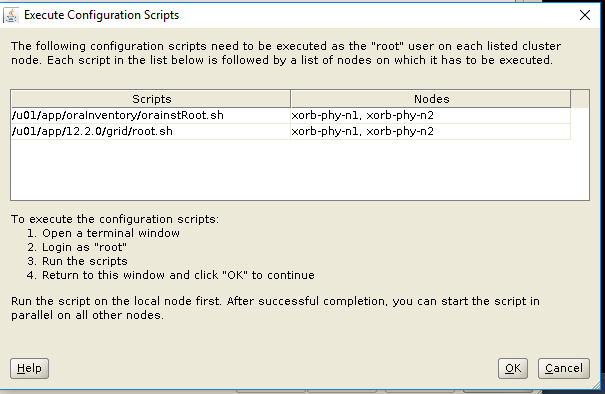
- Finish (Bitir) penceresinde Close (Kapat) öğesine tıklayın
5. Oracle 12c Veritabanını Yükleme
5.1. Oracle 12c Veritabanı (RDBMS) Yazılımını Yükleme
Aksi belirtilmedikçe aşağıdaki adımlar, küme ortamınızın 1. düğümü içindir.
- Root (kök) olarak oturum açın ve xhost+ yazın.
- Oracle Veritabanı 12c ortamını bağlayın.
- su - oracle yazarak Oracle kullanıcısı olarak oturum açın
- Oracle veritabanı ortamınızdan yükleyici komut dosyasını çalıştırın:
<CD_mount>/runInstaller
- Güvenlik güncellemeleri almak için Configure Security Updates (Güvenlik Güncellemelerini Yapılandır) penceresinde, My Oracle Support kimlik bilgilerinizi girin ve Next (İleri) öğesine tıklayın
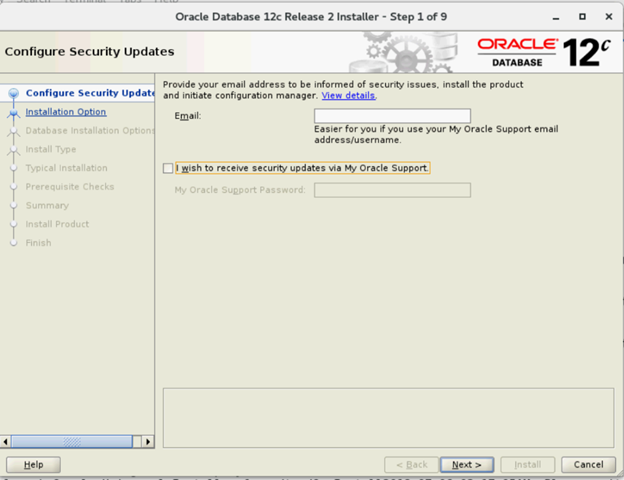
- Select Installation Option (Yükleme Seçeneğini Belirle) penceresinde, Install database software only (Yalnızca veritabanı yazılımını yükle) öğesini seçin.

- Select Database Installation Option (Veritabanı Kurulum Seçeneğini Belirle) penceresinde, Oracle Real Application Clusters database installation (Oracle Gerçek Uygulama Kümeleri veritabanı kurulumu) seçeneğini belirleyin ve Next (İleri) öğesine tıklayın

- Select List of Nodes (Düğüm Listesini Seç) penceresinde tüm Hub düğümlerini seçin ve Leaf (Yaprak) düğümlerini çıkarın; ardından SSH Connectivity (SSH Bağlantısı) öğesine tıklayın ve Oracle kullanıcısı için OS Password (İşletim Sistemi Parolası) öğesini girerek ve Setup (Kurulum) öğesini seçerek parolasız SSH bağlantınızı yapılandırın. Ok (Tamam) öğesine tıklayın ve sonraki pencereye geçmek için Next (İleri) öğesine tıklayın
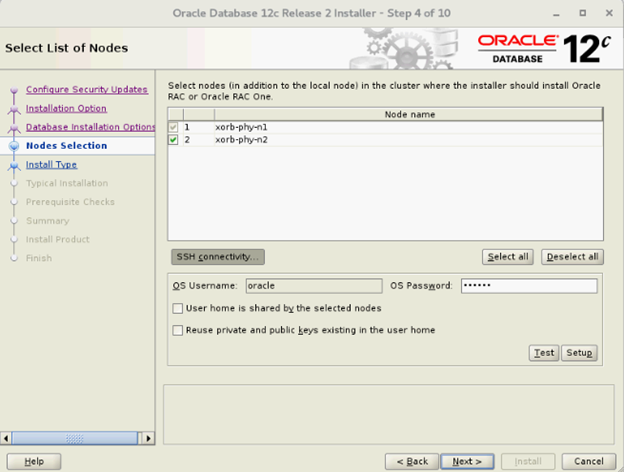
- Select Database Installation Option (Veritabanı Kurulum Seçeneğini Belirle) penceresinde, Oracle Real Application Clusters database installation (Oracle Gerçek Uygulama Kümeleri veritabanı kurulumu) seçeneğini belirleyin ve Next (İleri) öğesine tıklayın
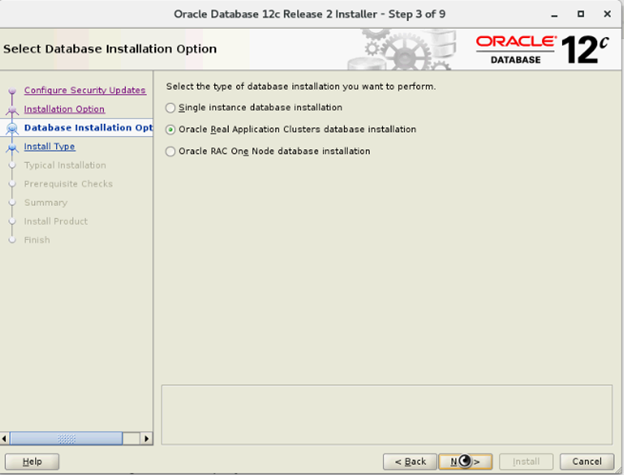
- Select List of Nodes (Düğüm Listesini Seç) penceresinde tüm Hub düğümlerini seçin ve Leaf (Yaprak) düğümlerini çıkarın; ardından SSH Connectivity (SSH Bağlantısı) öğesine tıklayın ve Oracle kullanıcısı için OS Password (İşletim Sistemi Parolası) öğesini girerek ve Setup (Kurulum) öğesini seçerek parolasız SSH bağlantınızı yapılandırın. Ok (Tamam) öğesine tıklayın ve sonraki pencereye geçmek için Next (İleri) öğesine tıklayın
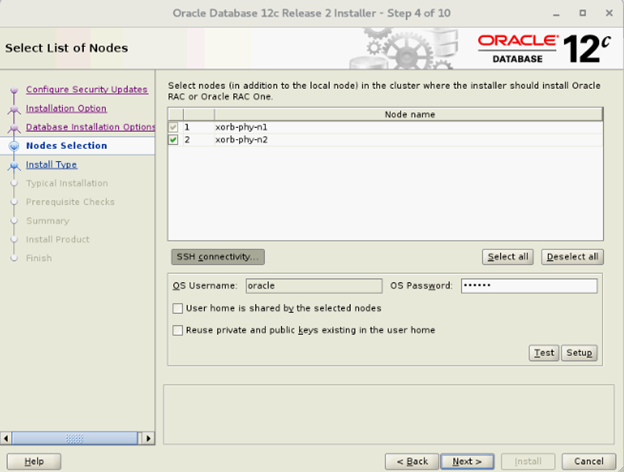
- Select Database Edition (Veritabanı Sürümünü Seç) penceresinde, Enterprise Edition seçeneğini belirleyin ve Next (İleri) öğesine tıklayın
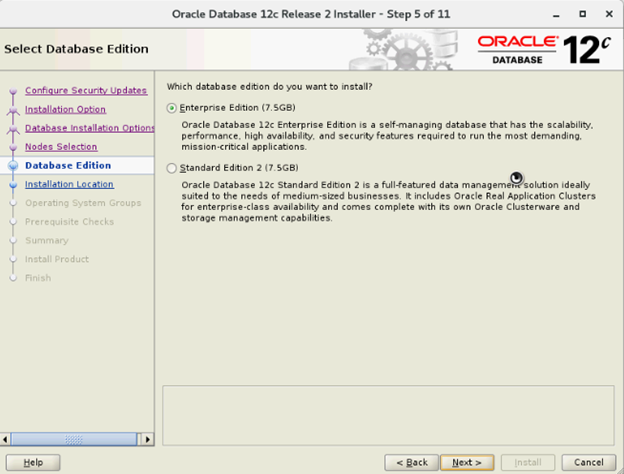
- Specify Installation Location (Yükleme Konumunu Belirt) penceresinde, Dell Oracle utilities RPM içinde yapılandırıldığı şekilde Oracla Base (Oracle Ana Konumu) öğesini belirtin
- Oracle Ana Konumu: /u01/app/oracle
- Yazılım Konumu: /u01/app/oracle/product/12.1.0/dbhome_2

- Privileged Operating Systems Groups (Ayrıcalıklı İşletim Sistemi Grupları) penceresinde, Database Administrator (OSDBA) group [Veritabanı Yöneticisi (OSDBA) grubu] için dba; Database Operator (OSOPER) group [Veritabanı Operatörü (OSOPER) grubu] için dba; Database Backup and Recovery (OSBACKUPDBA) group [Veritabanı Yedekleme ve Kurtarma (OSBACKUPDBA) grubu] için backupdba; Data Guard administrative (OSDGDBA) group [Veri Koruma yönetim (OSDGDBA) grubu] için dgdba ve Encryption Key Management administrative (OSKMDBA) group [Şifreleme Anahtarı Yönetimi yönetim (OSKMDBA) grubu] içinse kmdba öğesini seçin ve ardından Next (İleri) öğesine tıklayın.

- Summary (Özet) penceresinde ayarları doğrulayın ve Install (Yükle) öğesine tıklayın
- Kurulum işlemi tamamlandıktan sonra Execute Configuration scripts (Yapılandırma komut dosyalarını yürüt) sihirbazı görüntülenir. Sihirbazdaki talimatları izleyin ve Ok (Tamam) öğesine tıklayın.

- Finish (Bitir) penceresinde Close (Kapat) öğesine tıklayın
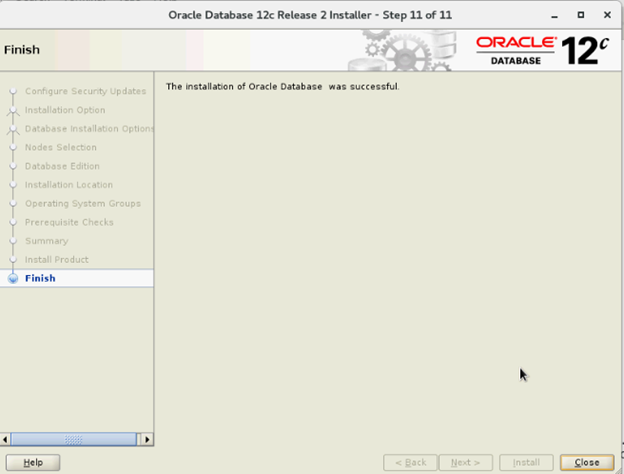
6. ASM Configuration Assistant (ASMCA) Kullanarak Disk Grubu Oluşturma
Bu bölümde, veritabanı dosyaları için ASM disk grubunu ve Flashback Kurtarma Alanını (FRA) oluşturma prosedürleri açıklanmaktadır.
- Grid kullanıcısı olarak oturum açın. /u01/app/12.2.0/grid/bin/asmca öğesinden asmca'yı başlatın
- Uygun aday diskleri seçerek Harici Yedekliliğe sahip "DATA" disk grubunu oluşturun
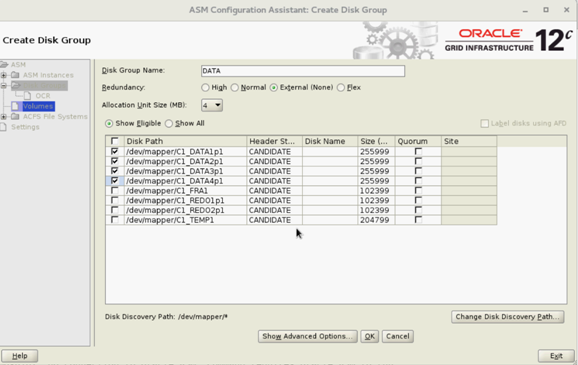
- Her bir REDO disk grubu için en az bir aday disk seçerek REDO1 ve REDO2 olmak üzere Harici Yedekliliğe sahip iki "REDO" disk grubu oluşturun

- Uygun aday diskleri seçerek Harici Yedekliliğe sahip "FRA" disk grubunu oluşturun

- Uygun aday diskleri seçerek Harici Yedekliliğe sahip "TEMP" disk grubunu oluşturun

- Tüm gerekli disk gruplarını doğrulayın ve ASMCA yardımcı programını kapatmak için Exit (Çık) öğesine tıklayın

- Grid kullanıcısı olarak aşağıdaki komutları kullanarak REDO, TEMP ve FRA disk grupları için ASM şeritlemesini küçük parçalı olarak değiştirin
SQL> ALTER DISKGROUP REDO ALTER TEMPLATE onlinelog ATTRIBUTES (fine)
SQL> ALTER DISKGROUP TEMP ALTER TEMPLATE tempfile ATTRIBUTES (fine)
7. DBCA Kullanarak Veritabanı oluşturma
Aksi belirtilmedikçe aşağıdaki adımlar, küme ortamınızın 1. düğümü için geçerlidir:
- Oracle kullanıcısı olarak oturum açın
- $ öğesinden şu komutu yazarak DBCA yardımcı programını çalıştırın: $/bin/dbca
- Select Database Operation (Veritabanı İşlemini Seç) penceresinde, Create Database (Veritabanı Oluştur) seçeneğini belirleyin ve Next (İleri) öğesine tıklayın
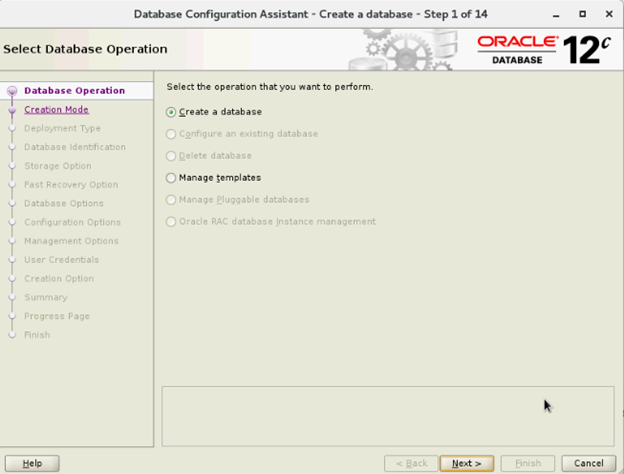
- Select Database Creation Mode (Veritabanı Oluşturma Modunu Seç) penceresinde, Advanced Configuration (Gelişmiş Yapılandırma) modunu seçin ve Next (İleri) öğesine tıklayın
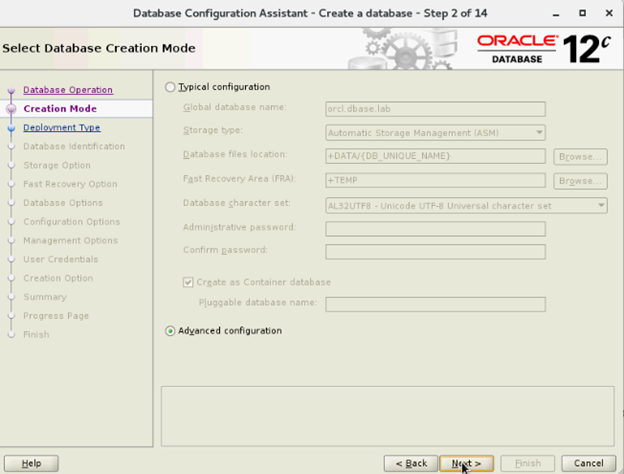
- Select Database Deployment (Veritabanı Dağıtımını Seç) penceresinde, Database type (Veritabanı türü) öğesi için Oracle Real Application Cluster'ı (Oracle Gerçek Uygulama Kümesi) (RAC); Configuration type (Yapılandırma türü) öğesi içinse Admin Managed (Yönetici Tarafından Yönetilen) öğesini belirleyin. Ardından Template (Şablon) öğesini seçin ve Next (İleri) öğesine tıklayın
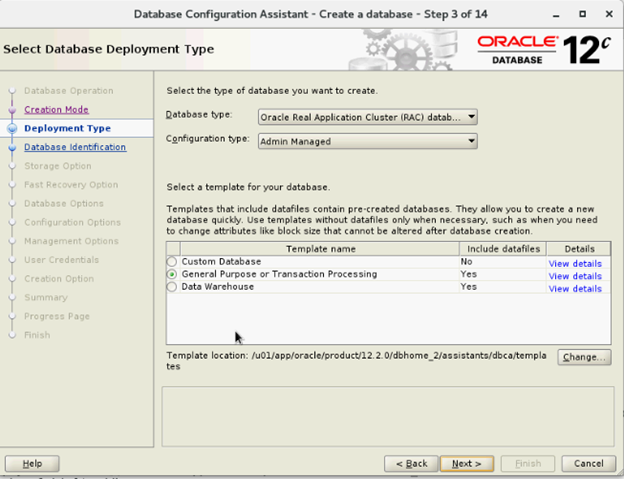
- Select List of nodes (Düğüm Listesi Seç) penceresinde düğümleri seçin ve Next (İleri) öğesine tıklayın
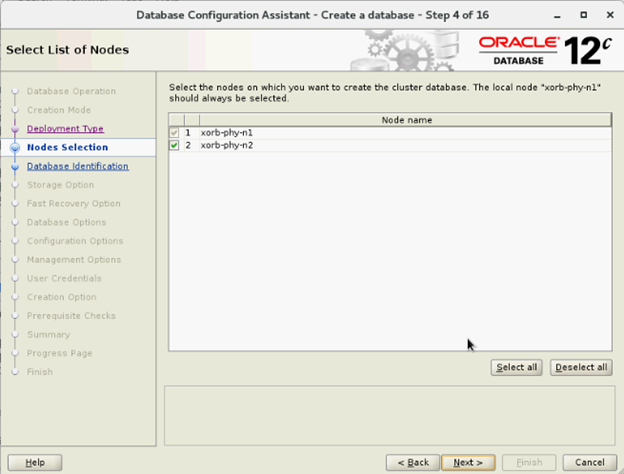
- Specify Database Identification Details (Veritabanı Tanımlama Ayrıntılarını Belirt) penceresinde:

- Storage Options (Depolama Seçenekleri) penceresinde, Database files location (Veritabanı dosyaları konumu) öğesini belirleyin ve Use Oracle- Managed Files (Oracle ile Yönetilen Dosyaları Kullan) (OMF) öğesinin seçimini kaldırdıktan sonra Next (İleri) öğesine tıklayın

- Select Fast Recovery Option (Hızlı Kurtarma Seçeneğini Belirle) penceresinde, Specify Fast Recovery Area (Hızlı Kurtarma Alanını Belirt) öğesini seçin ve Next (İleri) öğesine tıklayın

- Select Oracle Data Vault Config Option (Oracle Veri Kasası Yapılandırma Seçeneğini Belirle) penceresinde varsayılan değerleri seçin ve Next (İleri) öğesine tıklayın

- Specify Configuration Options (Yapılandırma Seçeneklerini Belirt) penceresinde gerekli SGA ve PGA değerlerini girin ve Next (İleri) öğesine tıklayın

- Specify Management Options (Yönetim Seçeneklerini Belirt) penceresinde default (varsayılan) öğesini seçin ve Next (İleri) öğesine tıklayın
- Specify Database User Credentials (Veritabanı Kullanıcısı Kimlik Bilgilerini Belirt) penceresinde parola girin ve Next (İleri) öğesine tıklayın

- Select Database Creation Option (Veritabanı Oluşturma Seçeneğini Belirle) penceresinde Customize Storage Locations (Depolama Konumlarını Özelleştir) öğesine tıklayın

- Aşağıdaki tasarım önerisine göre Redo Günlük Gruplarını oluşturun/değiştirin
| Redo Günlük Grubu Sayısı | İş Parçacığı Sayısı | Disk Grubu Konumu | Redo Günlük Boyutu |
| 1 | 1 | +REDO1 | 5 GB |
| 2 | 1 | +REDO2 | 5 GB |
| 3 | 1 | +REDO1 | 5 GB |
| 4 | 1 | +REDO2 | 5 GB |
| 5 | 2 | +REDO1 | 5 GB |
| 6 | 2 | +REDO2 | 5 GB |
| 7 | 2 | +REDO1 | 5 GB |
| 8 | 2 | +REDO2 | 5 GB |

- Summary (Özet) penceresinde, Finish (Bitir) öğesine tıklayarak veritabanını oluşturun

- Veritabanı oluşturma işlemi tamamlandıktan sonra Finish (Bitir) penceresinde Close (Kapat) öğesine tıklayın
